迅雷极速版强制升级怎么关闭?迅雷极速版不升级设置方法
更新日期:2023-11-06 16:41:14
来源:转载
手机扫码继续观看

迅雷极速版是一款受到了很多用户们喜爱的下载工具,这款软件带给用户们一个极大的便利,不过也有很多的用户们不想让迅雷极速版升级到最新的版本,那有没有什么方法关闭自动升级这个功能?下面就让本站来为用户们来仔细的介绍一下迅雷极速版不升级设置方法吧。 ![]()
迅雷11 V11.4.1.2030 官方正式版 [电脑软件]
大小:4.87 MB 类别:网络软件 立即下载迅雷极速版不升级设置方法
1、点击“开始”找到“启动迅雷极速版”。
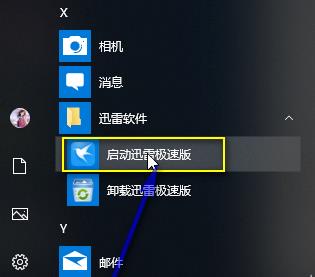
2、右击“更多”点击“打开文件位置”。
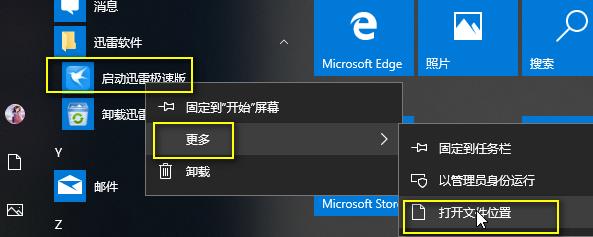
3、右击选择“打开文件所在的位置”。
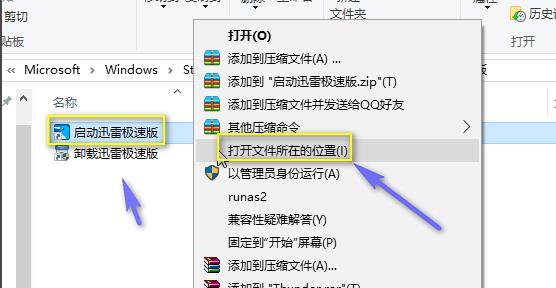
4、点击进入上一级“thunder”文件夹。
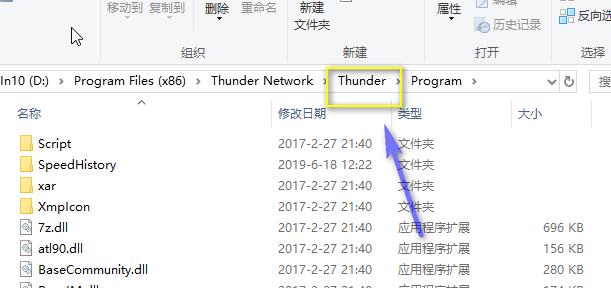
5、点击“data”。
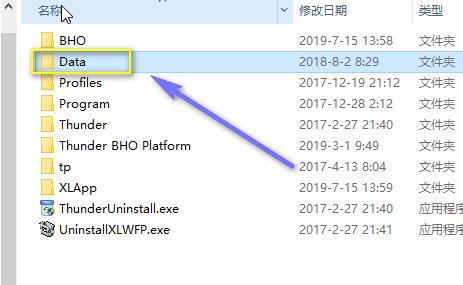
6、找到thunderpush文件夹将其删除。
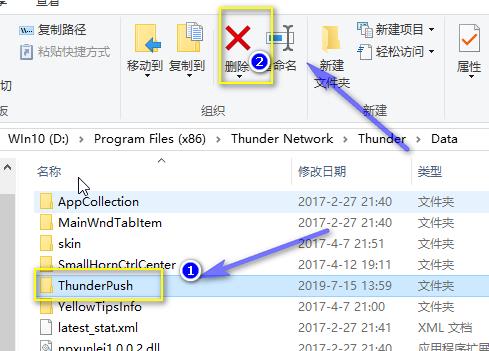
7、然后在空白处,鼠标右击“新建文件夹”并将其命名为“thunderpush”。
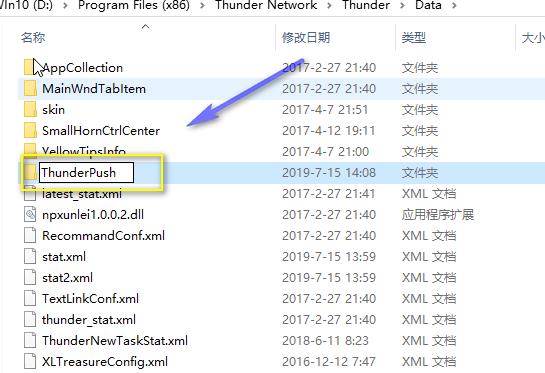
8、右击该文件夹,点击“属性”。
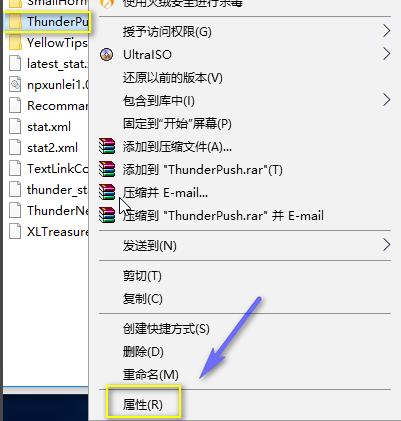
9、点击“安全”选择“只读”。
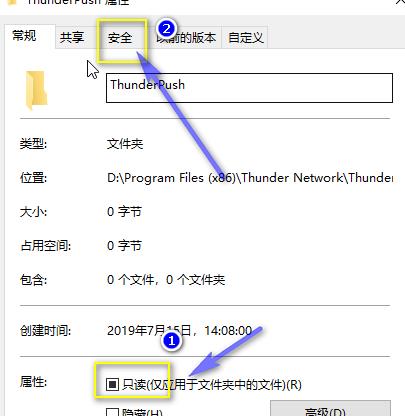
10、点击“编辑”。
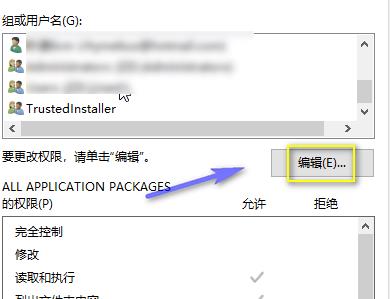
11、权限全部勾选“拒绝”点击“应用”即可。
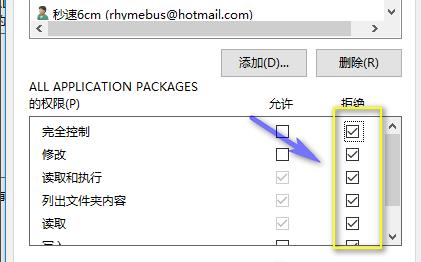
该文章是否有帮助到您?
常见问题
- monterey12.1正式版无法检测更新详情0次
- zui13更新计划详细介绍0次
- 优麒麟u盘安装详细教程0次
- 优麒麟和银河麒麟区别详细介绍0次
- monterey屏幕镜像使用教程0次
- monterey关闭sip教程0次
- 优麒麟操作系统详细评测0次
- monterey支持多设备互动吗详情0次
- 优麒麟中文设置教程0次
- monterey和bigsur区别详细介绍0次
系统下载排行
周
月
其他人正在下载
更多
安卓下载
更多
手机上观看
![]() 扫码手机上观看
扫码手机上观看
下一个:
U盘重装视频












